新买苹果m1笔记本开机步骤是什么?遇到问题如何解决?
28
2024-12-03
随着无线网络的普及,笔记本已经成为人们日常生活中必备的工具之一。然而,有时我们可能会遇到笔记本无法连接无线网络的问题,导致我们无法正常上网。为了帮助大家解决这一问题,本文将介绍一些常见的连接方法和解决故障的技巧。
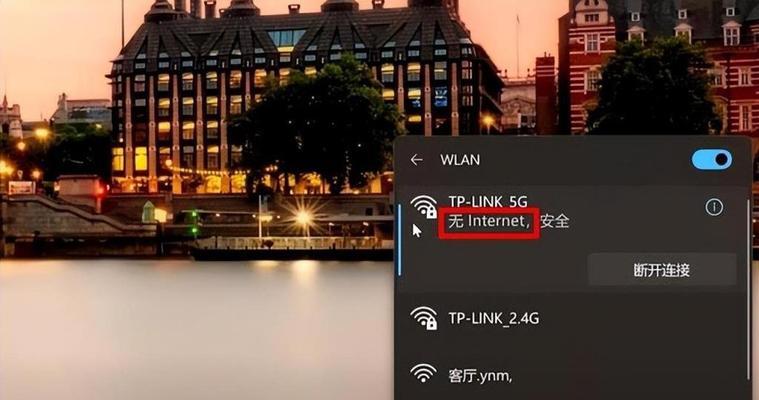
1.检查无线网络开关
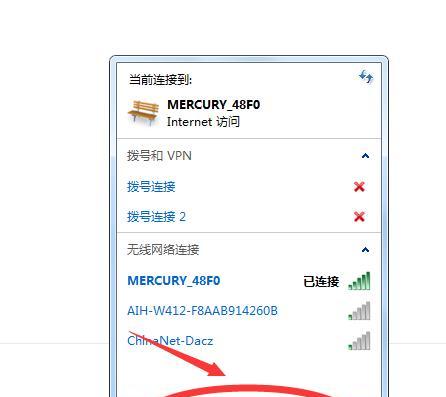
通过点击操作系统右下角的无线网络图标,检查笔记本的无线网络开关是否打开。确保开关处于打开状态,以便能够搜索和连接附近的无线网络。
2.确认无线网络名称和密码
在无线网络列表中找到您要连接的网络,并确保输入正确的网络名称和密码。有时候我们可能会错误地输入了密码,导致无法连接。

3.重启笔记本和路由器
有时候笔记本和路由器之间的通信出现问题,可以尝试先重启笔记本,然后再重启路由器,等待一段时间后再次尝试连接无线网络。
4.检查IP地址设置
在笔记本的网络设置中,确保自动获取IP地址的选项已经勾选。如果手动设置了IP地址,可能会导致无法连接网络。
5.更新无线网卡驱动程序
打开设备管理器,找到无线网卡并右键单击,选择更新驱动程序。有时候旧的驱动程序可能会导致无法正常连接无线网络。
6.检查无线网卡硬件
如果以上方法都尝试过了仍然无法连接无线网络,可能是由于无线网卡硬件故障导致的。可以尝试拔下无线网卡并重新插上,或者更换一个新的无线网卡。
7.检查信号强度
如果您所在的位置距离无线路由器较远,或者存在干扰源,可能会导致无线信号弱。可以尝试将笔记本靠近路由器,或者使用信号增强器来提升信号强度。
8.检查路由器设置
登录路由器管理界面,确保无线功能已经开启,并检查是否启用了MAC地址过滤等安全设置。有时候路由器设置不当也会导致无法连接无线网络。
9.关闭防火墙和杀毒软件
某些防火墙和杀毒软件可能会阻止笔记本连接无线网络,可以尝试暂时关闭它们,然后再次尝试连接无线网络。
10.检查其他设备的连接情况
如果其他设备可以正常连接无线网络,但笔记本无法连接,可能是笔记本的问题。可以尝试使用其他设备连接同一无线网络,以确定问题是否出在笔记本上。
11.重置网络设置
打开控制面板,找到网络和共享中心,选择更改适配器设置,右键点击无线网络适配器,选择重置。这将清除之前的网络设置,重新配置无线网络连接。
12.联系网络服务提供商
如果以上方法都尝试过了仍然无法解决问题,可能是由于网络服务提供商的问题导致的。可以联系网络服务提供商寻求进一步的帮助和支持。
13.检查无线网络设备是否工作正常
有时候无线路由器或调制解调器出现故障,也会导致无法连接无线网络。可以尝试重启这些设备,并确认它们的工作状态。
14.更新操作系统
如果您的操作系统版本较老旧,可能会导致与无线网络的兼容性问题。可以尝试更新操作系统到最新版本,并安装最新的补丁程序。
15.寻求专业技术支持
如果您经过多次尝试仍然无法解决笔记本无法连接无线网络的问题,建议寻求专业技术支持,以便更准确地诊断和解决问题。
通过本文的介绍,我们了解了一些常见的笔记本无法连接无线网络的原因和解决方法。希望这些技巧和建议能够帮助大家解决笔记本无法连接无线网络的问题,让我们能够畅快地上网。如果问题依然存在,建议寻求专业技术支持,以便更好地解决问题。
版权声明:本文内容由互联网用户自发贡献,该文观点仅代表作者本人。本站仅提供信息存储空间服务,不拥有所有权,不承担相关法律责任。如发现本站有涉嫌抄袭侵权/违法违规的内容, 请发送邮件至 3561739510@qq.com 举报,一经查实,本站将立刻删除。